【ご報告】
突然の報告になってごめんなさい…。この度、諸事情でInstagramをやめることにいたしました。このアカウントは、明日に削除いたします。これまで、たくさんのいいねやコメントありがとうございました!またいつかお会いしましょう!
↑こんな事態に遭遇したことありません!?
は?急に?いやいや、これまでの3桁枚分の投稿どうなっちまうんだよ…。1日で全部保存!?間に合わねえ!!
大丈夫。全部間に合わせます。しかも10分以内に。
ここでは、chromeの拡張機能を使って、Instagramの投稿を、アカウント丸ごと全部、一括で保存する方法を、順を追って説明します。
ああ、ちなみにPCでのやり方ね。
IG Downloaderをインストール
まずは便利な拡張機能をchromeにインストールします。「IG Downloader」です。
なに、難しいことはない。「chromeに追加」を押すだけ!終わり。
Instagramから保存
「IG Downloader」がインストール出来たら、保存したいInstagramのアカウントページにアクセスします。もちろんchromeのブラウザからです。
そうすると、下の画像のように、「ホームボタン」の隣にダウンロードマークが表れているはずです。無ければ、次の章を先に読んでください。

このダウンロードボタンを押してください。

まあ、後はわかると思うけど、「continue」を押してください。
ついでに「download speed」は、恐らく何を選んでも問題ないと思うけど、私は「fast」使ってます。速度は比べてないけど、たぶん早いんでしょう。投稿数が多いとか、ちゃんと保存できるか不安な場合は「normal」にしとくといいんじゃないですかね。
ちなみに右下の英文は、冒頭に挙げた利用停止リスクの話です。
成功すると、PCのダウンロードフォルダに、ZIP形式で保存されているので、解凍して確認してみましょう。動画も保存されているはずです。
IG Downloaderが使えない!←対処法
例のダウンロードボタンが表示されない!となったら、まず、再読み込みしてみてください。
それでも表示されない場合、拡張機能がオンになっているか、確認してみてください。「拡張機能を管理」から確認できます。
オンになっているにもかかわらず表示されなければ、chromeを立ち上げ直したり、PCを再起動したりしましょう。
それでもダメなら、恐らく拡張機能側の問題なので、運営に不具合を問い合わせて待ちましょう。
投稿を個別に保存することも可能
「IG Downloader」では、個別の投稿を保存することができます。インストールすればわかると思うけど、やり方は2つ。
1.アカウントページから、保存したい投稿にカーソルを合わせると、例のダウンロードボタンが表示されるので、そこをクリック。
2.保存したい投稿のページにアクセスすると、「保存ボタン」の隣に例のダウンロードボタンが表示されるので、そこをクリック。
すると、一発で保存できます。ちょっと気に入った写真とか、PCから1クリックで保存できるので便利です。

コメント